Personnalisation de votre profil Strava : Guide détaillé
Votre profil Strava est, en quelque sorte, votre carte de visite numérique en tant qu’athlète. Il s’agit d’un ensemble d’informations qui vous représente. Il est donc important qu’il soit précis et qu’il évolue avec votre parcours sportif. De plus, il permet aux autres membres de la communauté de mieux vous connaître. Étant donné que nous sommes en perpétuelle évolution, il est essentiel de savoir comment mettre à jour votre profil. Ce guide vous explique comment procéder.
Vous êtes libre d’ajouter autant ou aussi peu d’informations que vous le souhaitez. Cependant, plus votre profil est complet, mieux c’est, surtout si vous souhaitez profiter de l’aspect social de Strava. Bien que ce ne soit pas Facebook, l’aspect communautaire de Strava est précieux. Il permet notamment de trouver de nouveaux partenaires d’entraînement. Un profil à jour est un atout majeur.
Voici comment modifier les différentes sections de votre profil Strava. Pour les besoins de ce guide, j’utiliserai la version web de l’application.
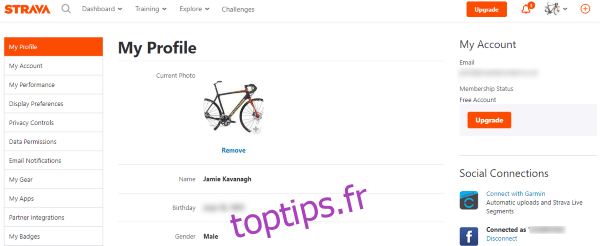
Modifier votre photo de profil sur Strava
Votre photo de profil, bien que non indispensable, est un élément important de votre présentation sur Strava. Elle n’a pas la même importance que sur une application de rencontre, mais elle est tout de même utile. Elle permet de susciter l’intérêt et de donner une meilleure impression qu’une image par défaut.
Pour changer votre photo de profil, il ne faut pas passer par votre profil, mais par les Paramètres de l’application.
- Connectez-vous à Strava.
- Cliquez sur votre photo de profil actuelle, en haut à droite de l’écran, puis sélectionnez Paramètres dans le menu déroulant.
- Sous votre photo de profil actuelle, cliquez sur « Supprimer » ou sur « Ajouter » si vous n’avez pas encore de photo.
- Choisissez une image dans la fenêtre qui s’ouvre, puis ajustez le cadre de recadrage carré.
- Cliquez sur « Enregistrer » une fois terminé.
Vous serez redirigé vers votre page « Mon profil », où votre nouvelle photo devrait apparaître.
Modifier votre poids sur Strava
Le poids est un sujet sensible sur de nombreuses plateformes, mais il est un élément clé dans Strava. Il influence certaines données métriques, bien qu’il ne soit pas obligatoire de l’indiquer. Contrairement à des applications comme Zwift, il n’impacte pas directement vos scores de performance, mais il contribue à brosser un portrait plus complet de votre profil d’athlète.
Si vous souhaitez modifier votre poids pour qu’il corresponde à votre situation actuelle, voici comment faire :
- Cliquez sur votre photo de profil en haut à droite de la page Strava.
- Sélectionnez « Paramètres » dans le menu.
- Dans la section « Mon profil », faites défiler la page jusqu’à la mention de votre poids et passez votre curseur dessus.
- Cliquez sur l’icône en forme de crayon pour modifier votre poids dans le champ prévu à cet effet.
- Cliquez sur « Enregistrer » une fois terminé.
Modifier votre biographie sur Strava
La modification de votre biographie suit le même principe. Beaucoup d’utilisateurs n’y prêtent pas attention, mais certains apprécient de pouvoir ajouter quelques détails à leur profil. Si vous faites partie de ces utilisateurs, vous pouvez la modifier facilement via la fenêtre « Mon profil ».
- Cliquez sur votre photo de profil en haut à droite de Strava.
- Sélectionnez « Paramètres » dans le menu.
- Dans la section « Mon profil », faites défiler la page jusqu’à votre biographie et passez votre curseur dessus.
- Cliquez sur l’icône en forme de crayon pour la modifier.
- Rédigez votre biographie, puis cliquez sur « Enregistrer » une fois terminé.
Vous serez redirigé vers la page « Mon profil » et vos modifications seront visibles. Si votre profil est public, tous les utilisateurs pourront voir ces modifications.

Ajuster les paramètres de confidentialité de votre profil Strava
Les paramètres de confidentialité de Strava ont été récemment mis à jour pour être plus intuitifs. Cette modification a amélioré la clarté du système, rendant facile l’identification des données partagées, de leur visibilité et de leur accessibilité. De plus, la modification des paramètres est désormais très simple.
- Cliquez sur votre photo de profil en haut à droite de Strava.
- Sélectionnez « Paramètres » dans le menu.
- Dans le menu de gauche, sélectionnez « Contrôles de confidentialité ».
- Dans le panneau central, choisissez une option de confidentialité.
- Modifiez les paramètres selon vos préférences.
- Faites défiler la page pour modifier d’autres options, comme la confidentialité de votre carte thermique et d’autres paramètres.
Les options de confidentialité de Strava sont parmi les plus claires et faciles à utiliser. Elles sont formulées de manière compréhensible et les modifications peuvent être effectuées en temps réel.
Vous pouvez également accéder à l’onglet « Autorisations de données » dans le menu de gauche pour davantage de réglages de confidentialité. Vous aurez notamment la possibilité de choisir si vous autorisez Strava à accéder à vos données de santé. Ces données concernent principalement votre moniteur de fréquence cardiaque, mais peuvent également inclure d’autres informations si vous utilisez des appareils connectés.